Anleitungen

Transkribieren Sie Audio kostenlos mit Express ScribeWenn Sie als Schreibkraft einen Transkriptionsservice für medizinische oder juristische Diktate anbieten oder ein aufgezeichnetes Interview abschreiben müssen, sehen Sie hier, wie Sie dies mit dem kostenlosen Express Scribe Transkriptionsprogramm machen können.
| 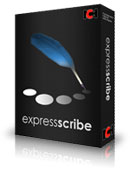 |
- Laden Sie zunächst Express Scribe herunter und installieren Sie es.
- Klicken Sie auf Setup Exe, um den Installationsvorgang zu starten.
- Sobald die Anwendung installiert ist, finden Sie eine Beispieldiktatdatei, die bereits geladen ist. Auf diese Weise haben Sie die Möglichkeit, mit den Steuerelementen und Optionen zu experimentieren und die Anwendung Ihren Anforderungen entsprechend einzurichten.
- Klicken Sie auf die Schaltfläche Einstellungen.
- Mit Express Scribe können Sie eine ganze Reihe von Parametern ändern oder einstellen, darunter Rücklauf- und Schnellvorlaufgeschwindigkeiten, systemweite Hotkeys (zur Steuerung der Anwendung ohne Maus), Einrichtung einer Fußpedalsteuerung (falls vorhanden) und automatisches Laden von Dateien von einem lokalen Netzwerk-Ordner oder FTP-Server und eine Spracherkennungsmaschine einrichten.
- Sobald Sie Ihre Optionen eingerichtet haben, können Sie jetzt Ihre erste Audiodatei laden. Abhängig davon, von wo diese kommt, können Sie entweder auf Laden (es wird ein Dialogfeld geöffnet, in dem Sie nach der Datei auf Ihrem PC suchen können), Jetzt laden (wenn Sie eine LAN- oder FTP-Verbindung eingerichtet haben) oder Dock klicken (wenn Sie ein Digital- oder Kassetten-Diktiergerät dabei haben).
- Wählen Sie die Audiodatei im Hauptfenster der Benutzeroberfläche aus und klicken Sie zum Starten auf die Schaltfläche Wiedergabe. Falls erforderlich, verlangsamen oder beschleunigen Sie die Audiowiedergabe mithilfe des Geschwindigkeitsreglers ganz rechts unten. Über diesen Regler können Sie auch die Wiedergabelautstärke einstellen.
- Wenn Sie möchten, dass Express Scribe über Ihrer Textverarbeitungsanwendung angezeigt wird, können Sie Scribe Mini in der Symbolleiste auswählen. Wie der Name schon sagt, bietet diese Option eine Mini-Version der Anwendung.
- Sobald Sie Ihre Audiodateien transkribiert haben, können Sie sie entweder als "Fertig" (Entfernen der Datei aus Ihrer Liste) oder "Versenden" (Zurücksenden und E-Mail an den ursprünglichen Absender zusammen mit Ihrem Textanhang und Entfernen der Audiodatei aus Ihrer Liste) markieren.
- Mac OS X und Linux unterstützen nicht alle Formate. Informationen zu unterstützten Formaten finden Sie auf der Produktseite.
- Nehmen Sie sich etwas Zeit, um alle Optionen der Anwendung zu erkunden.
- Wenn Sie eine Audiodatei von schlechter Qualität erhalten, können Sie im Menü Datei die Option Spezielle Audioprozesse auswählen, um sie zu bereinigen.
- Wenn Express Scribe eine Audiodatei empfängt, wird diese unter C:\Dokumente und Einstellungen\Benutzername\Anwendungsdaten\NCH Swift Sound\scribe\Current gespeichert
- Wenn Sie eine Audiodatei als "Fertig" markiert haben, diese aber abrufen möchten, können Sie über das Menü "Datei" alte Dateien wiederherstellen.
Gefällt Ihnen, was Sie sehen?Laden Sie Express Scribe hier herunter: Laden Sie Express Scribe Transcription Software herunter, um mit dem Transkribieren von Audiodateien zu beginnen. | 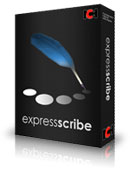 |
